פרסומת
 הייתה תקופה בה יאהו נהגה לספק בחינם POP3 הגישה לשירות Yahoo Mail והחיים כולם היו מתוקים. ואז, יום אחד, החליטו אדוניהם הרשעים למשוך את השטיח מתחת לרגלינו והפכו את שירות POP3 למבצע פרימיום, מה שאומר שהמשתמשים המסכנים נאלצו לשלם כדי להשתמש בו. כך שהמשתמשים כבר לא הצליחו להוריד דוא"ל מ- Yahoo Mail באמצעות לקוחות דוא"ל שולחניים כמו Outlook או Thunderbird.
הייתה תקופה בה יאהו נהגה לספק בחינם POP3 הגישה לשירות Yahoo Mail והחיים כולם היו מתוקים. ואז, יום אחד, החליטו אדוניהם הרשעים למשוך את השטיח מתחת לרגלינו והפכו את שירות POP3 למבצע פרימיום, מה שאומר שהמשתמשים המסכנים נאלצו לשלם כדי להשתמש בו. כך שהמשתמשים כבר לא הצליחו להוריד דוא"ל מ- Yahoo Mail באמצעות לקוחות דוא"ל שולחניים כמו Outlook או Thunderbird.
לאנשים כמוני שהיו להם מאות דוא"ל בתיבות הדואר הנכנס של יאהו (ולא היה כסף בכיסנו) זה היה יום עצוב. לאפשר ליאהו לטפל במיילים שלנו ולא לקבל גישה להודעות דוא"ל חשובות כשרצינו אותם הייתה אכזבה גדולה. חייתי עם הפחד לאבד את המיילים שלי במשך זמן רב ואז יום אחד נתקלתי בכלי השירות המופלא הזה שנקרא YahooPOPs!
YPOPs מאפשרים לך להשתמש בלקוח דוא"ל לא מקוון כדי להוריד ולשלוח דוא"ל מחשבון Yahoo שלך, כמו שהיה פעם. במילים אחרות, YPOPs משמש כפרוקסי POP3 ו- SMTP עבור חשבון הדואר שלך ב- Yahoo.
להתחיל, הורד את מתקין ה- YPOPs והתקן אותו במחשב Windows שלך. המתקין ישאל אותך אם ברצונך ש- YPOP יופעל אוטומטית עם הפעלת Windows. אם אתה רוצה אפשרות זו, תגיד כן או תעזוב אותה. אני רוצה להשאיר תוכניות משגרת ההפעלה, אז אני אעביר את התוכנית הזו. אני אתחיל ידנית YPOP כשאני רוצה.
כעת, מגיע חלק התצורה.
כאשר הפעלת YPOP, ישקעו בשקט בשורת המשימות וכדי להגדיר אותה, תצטרך רק ללחוץ באמצעות לחצן העכבר הימני על הסמל ולחץ על "הגדר".
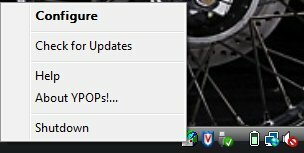
אתה יכול להשאיר פחות או יותר את כל ההגדרות כפי שהן למעט הגדרות הרשת.
הדבר היחיד בהגדרות הרשת שהייתי צריך לשנות כדי ש- YPOP יעבוד על התיבה שלי היו יציאות POP3 ו- SMTP. משום מה YPOPs סירבו לעבוד עם יציאות POP ו- SMTP ברירת המחדל, ולכן שיניתי את יציאת POP3 ל- 5110 ויציאת ה- SMTP ל- 5125. זהו זה!
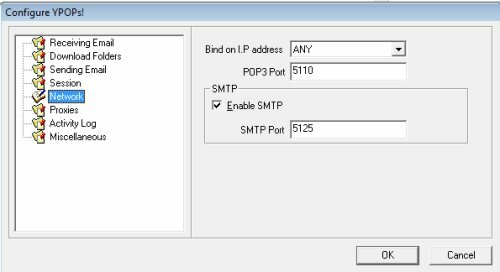
כדי לקרוא מיילים במצב לא מקוון, אני משתמש בתוכנית הקוד הפתוח המצוינת קרא רעם.
כשאתה מפעיל את Thunderbird בפעם הראשונה, הוא יבקש ממך להגדיר חשבון דוא"ל לעבוד איתו. עברו הלאה, הזינו את שמכם ואת כתובת הדוא"ל שאיתם אתם רוצים לעבוד <[email protected]> והיכנס מארח מקומי כשרת POP ו- מארח מקומי כשם שרת ה- SMTP. לחץ על הבא וסיים.
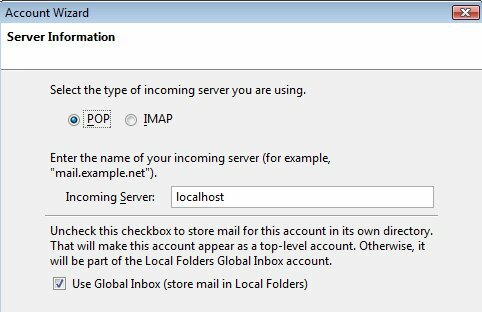
כשתסיים, Thunderbird יציע להוריד דוא"ל מהחשבון שרק התחלת. אם תיתן לו להוריד אימיילים ברגע זה, Thunderbird ייכשל בשגיאה באומרו שהוא לא יכול להתחבר לשרת או משהו לזה. זה נורמלי מכיוון שברירת המחדל, Thunderbird היה בוחר ביציאה 110 עבור POP3 וביציאה 25 עבור SMTP, וזה לא מה שקבענו ב- YPOPs.
כדי לשנות את הגדרות היציאה עבור Thunderbird, עבור אל כלים -> הגדרות חשבון, ומתחת הגדרות שרת, שנה את היציאה ל - 5110 מברירת המחדל של 110.
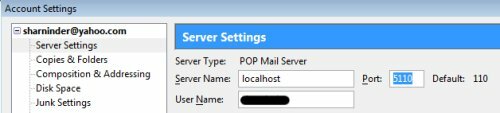
לשינוי יציאת SMTP, באותו חלון, עבור אל שרת יוצא (SMTP) ולחץ על ערוך ושנה את יציאת ה- SMTP ל 5125 כברירת מחדל של 25.
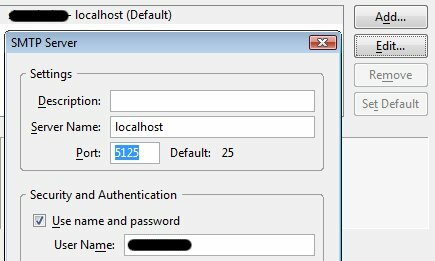
זהו זה. חזור לחלון Thunderbird הראשי ולחץ על שלח / קבל. כעת אתה אמור להיות מסוגל לשלוח ולקבל את כל הדוא"ל שלך ב- Yahoo מתוך Thunderbird ואף אחד לא יוכל לדעת מה ההבדל. בנוסף, לעולם אינך צריך לראות את הפרסומות המכוערות האלה באתר הדואר של יאהו :-)
אתה אפילו לא צריך להשתמש ב- Thunderbird כדי להשתמש ב- YPOP. אתה יכול להמשיך להשתמש בלקוח הדוא"ל המועדף עליך ולהוסיף חשבון שני שישמש לדואר של יאהו. רק וודא כי תשנה את יציאות POP3 ו- SMTP כך שתתאים לאלה שהגדרת בחלון התצורה של YPOP.
אם יש לך בעיות בהגדרתה, השאירי שאלה בתגובות וננסה לעזור לך.
Sharninder הוא מתכנת, בלוגר וחנון שגורם תוכנת כתיבה להתמכר בכדי לשנות את העולם. הצטרף אליו למסעיו סביב תחום הטכנולוגיה ב- Geeky Ninja.